伴隨著微軟全新的Win10正式版系統(tǒng)市場(chǎng)占有率日益擴(kuò)大,現(xiàn)在越來(lái)越多的用戶開(kāi)始升級(jí)到了最新版系統(tǒng)。有的用戶在剛剛新的硬盤(pán)上進(jìn)行了Win10系統(tǒng)安裝,但安裝完系統(tǒng)之后發(fā)現(xiàn)硬盤(pán)只有一個(gè)分區(qū),接下來(lái)用戶就不知道如何分區(qū)了。其實(shí)Win10分區(qū)方法跟Win7/Win8分區(qū)方法是一樣的,都是先新建一個(gè)磁盤(pán)分區(qū)即可。接下來(lái)武林網(wǎng)小編還是為大家分享一下Win10新建磁盤(pán)分區(qū)圖文教程,希望對(duì)那些第一次分盤(pán)的用戶有所幫助。

Win10新建磁盤(pán)分區(qū)詳細(xì)操作過(guò)程如下:
一、首先在Win10系統(tǒng)桌面上找到【此電腦】圖標(biāo),在其圖標(biāo)上右鍵選擇【管理】,如下圖所示。如果桌面找不到此電腦的圖標(biāo)請(qǐng)查看【W(wǎng)in10我的電腦在哪 Win10此電腦怎么放在桌面?】

二、然后進(jìn)入到Win10計(jì)算機(jī)管理后,在其頁(yè)面的左側(cè)下方找到并點(diǎn)擊一下【磁盤(pán)管理】,如下圖所示。
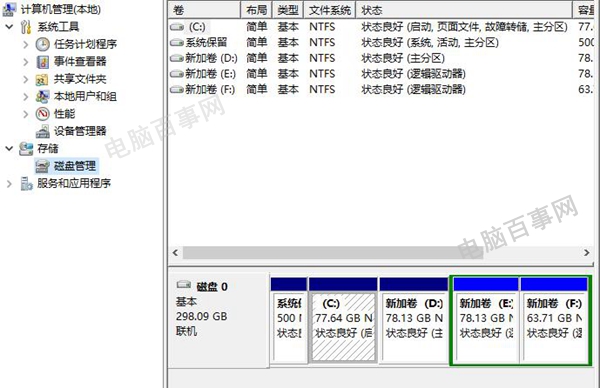
三、接下來(lái)分區(qū)的過(guò)程了,首先我們發(fā)現(xiàn)磁盤(pán)還有一個(gè)F盤(pán)空間是比較充足的,我們可以在其右鍵單擊,在其彈出來(lái)的菜單欄當(dāng)中選擇【壓縮卷】,如下圖所示:
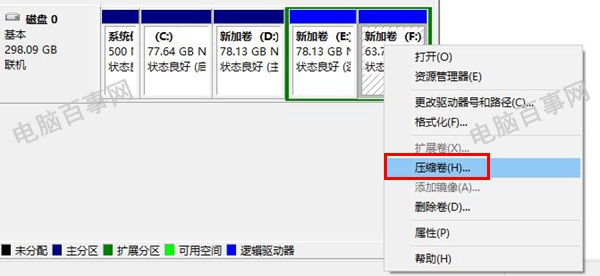
磁盤(pán)壓縮卷
Win10系統(tǒng)怎么分區(qū)
四、再接下來(lái)就會(huì)彈出壓縮卷對(duì)話框,我們需要在對(duì)話框里面輸入自己想要定義的磁盤(pán)空間大小。由于小編選擇這個(gè)的磁盤(pán)空間大小是60GB大小,如果想要安裝Win10嘗鮮或者騰出一個(gè)小空間進(jìn)行系統(tǒng)備份均可,在其輸入數(shù)字即可,輸入之后點(diǎn)擊一下底部的【壓縮】按鈕,如下圖所示:
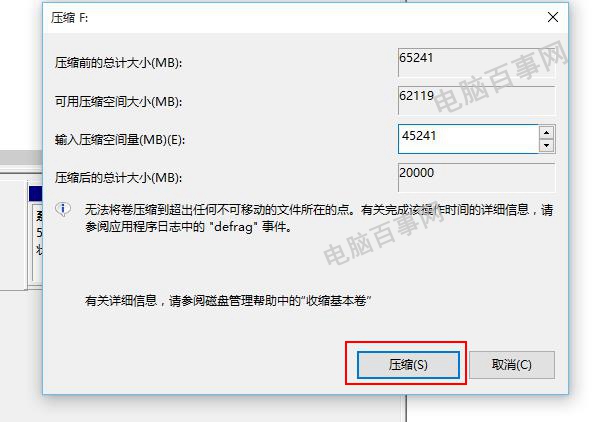
對(duì)于新建Win10分區(qū)大小,其實(shí)大家可以根據(jù)自己的實(shí)際需求來(lái)靈活分配。
五、以上操作過(guò)程結(jié)束之后,我們就會(huì)發(fā)現(xiàn)磁盤(pán)多出了一個(gè)分區(qū),但這個(gè)磁盤(pán)是不能使用的,由于還沒(méi)有對(duì)其進(jìn)行創(chuàng)建分區(qū)。這個(gè)時(shí)候我們就需要繼續(xù)在這個(gè)新分區(qū)上右鍵單擊,在其彈出的菜單欄選擇【新建簡(jiǎn)單卷】,如下圖所示:
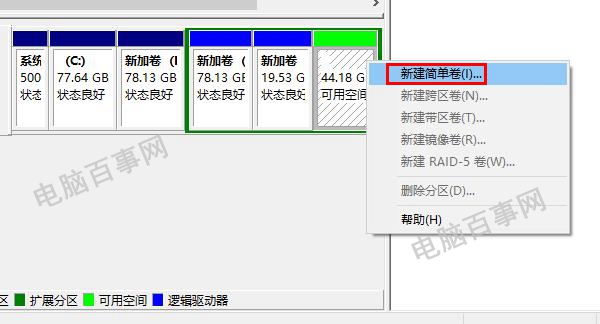
六、繼續(xù)下面的引導(dǎo)工作,只需點(diǎn)擊對(duì)話框底部的【下一步】即可,如下圖所示:
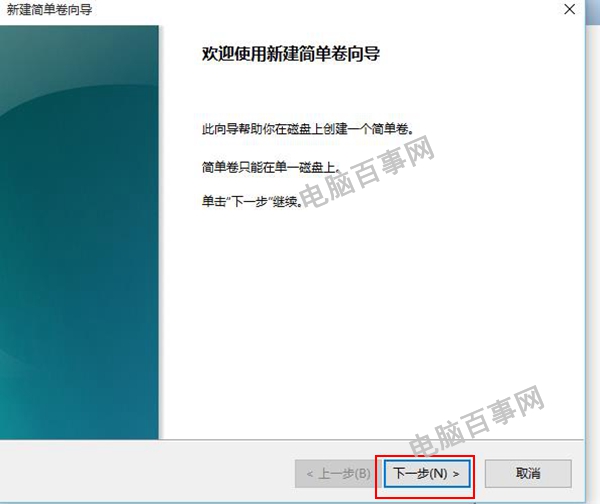
七、接下來(lái)依舊是繼續(xù)點(diǎn)擊【下一步】即可,直到不在出現(xiàn)下一步的按鈕,而是出現(xiàn)【完成】的按鈕,點(diǎn)擊一下即可結(jié)束,如下圖所示。

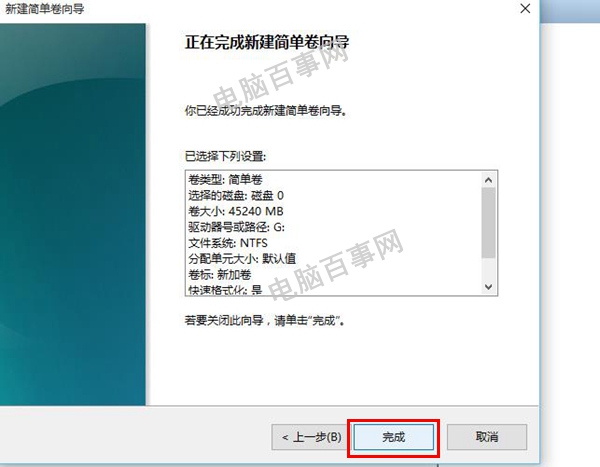
八,就這樣就完成了Win10新建分區(qū)了,切可以正常使用新建的分區(qū)了,我們打開(kāi)此電腦會(huì)發(fā)現(xiàn)多出了一下新硬盤(pán)分區(qū),如下圖所示。
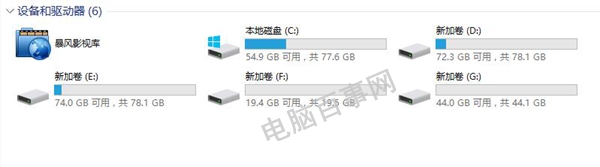
以上就是武林網(wǎng)小編為大家?guī)?lái)的Win10分區(qū)教程,其實(shí)整個(gè)步驟不是很復(fù)雜,也無(wú)需借助第三方軟件實(shí)現(xiàn)分區(qū)。
新聞熱點(diǎn)
疑難解答
圖片精選